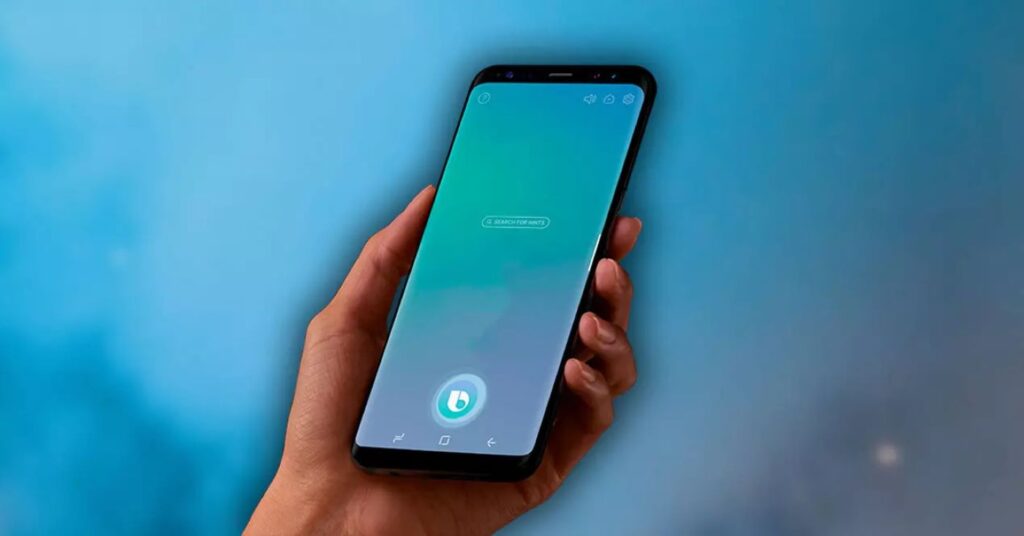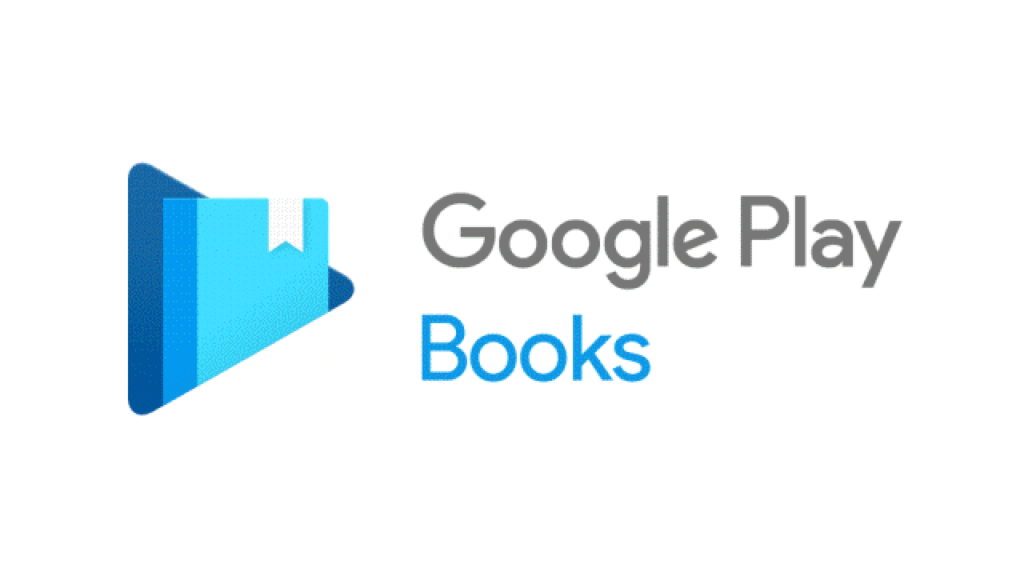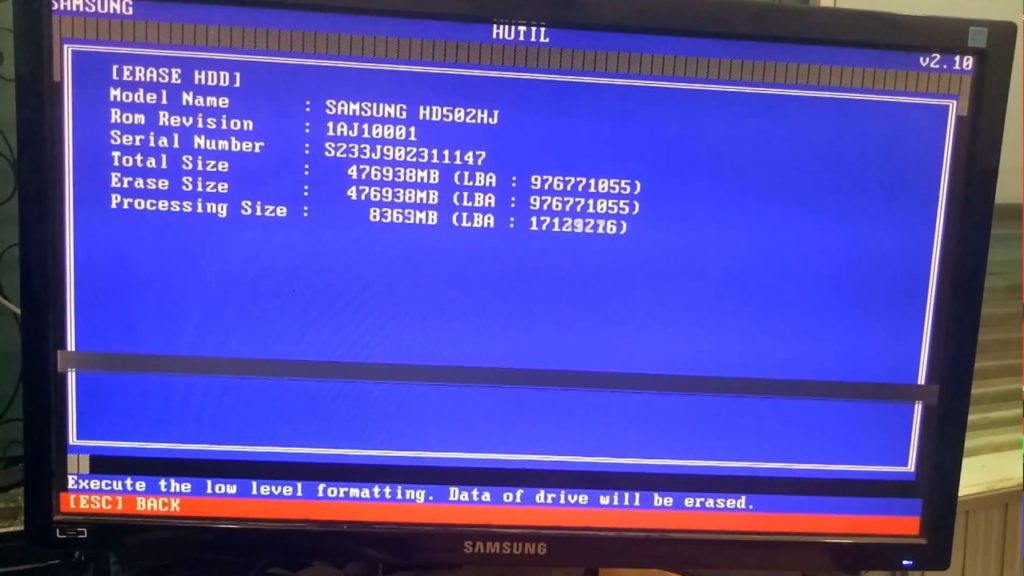Este artigo explica como desabilitar o Bixby em seu dispositivo Samsung. Inclui informações sobre como desativar o deslizar para acessar o recurso Bixby Home e a voz Bixby. Estas informações se aplicam ao Samsung Galaxy Note10, Note10 +, S10e, S10, S10 +, Fold, Note9, S9, S9 +, Note9, S8 e S8 +.
Como fazer login na conta Samsung
Antes de desabilitar os recursos do Samsung Bixby, faça login em sua conta Samsung.
- Selecione o botão Bixby ou deslize para a direita na tela do dispositivo para acessar a Página inicial Bixby .
- Selecione Avançar .
- Selecione um idioma para o Bixby Voice.
- Selecione Entrar .
- Digite o nome de usuário e a senha da conta Samsung e confirme o login.
Se você não tiver uma conta Samsung, crie uma. A janela de login inclui uma opção para criar uma conta. Selecione esta opção, preencha as informações necessárias e confirme os termos e condições. Você receberá um e-mail para verificar a configuração da conta. Depois de verificado, você pode fazer login.
Como desativar o botão Samsung Bixby
Cansado do Bixby surgindo quando você menos espera? O assistente pessoal virtual da Samsung tem muitos recursos interessantes, mas alguns usuários de smartphones Samsung preferem que o recurso seja desativado. Depois de fazer login em sua conta Samsung, veja como desativar o Bixby.
- Selecione o botão Bixby ou deslize para a direita na tela do dispositivo para acessar a Página inicial Bixby.
- Selecione o ícone Configurações no canto superior direito da tela.
- Alterne a opção da tecla Bixby para a posição Desligado.
Como desativar o recurso de acesso deslizante da Home Bixby
Mesmo depois que a tela inicial do Bixby é desativada no botão Bixby, você pode acessá-lo deslizando para a direita no lado esquerdo da tela.
Para desativar o Bixby Home no Galaxy S8, Galaxy S9, Galaxy Note 8 e Galaxy Note 9:
- Pressione e segure qualquer espaço vazio na tela do dispositivo.
- Deslize para a esquerda até ver o bloco da tela inicial do Bixby.
- Alterne Bixby Home para a posição Off.
Como desativar a voz Bixby
A desativação do Bixby Voice tem mais algumas etapas, mas também é relativamente simples.
Para desativar o Bixby Voice no Galaxy S8, Galaxy S9, Galaxy Note 8 e Galaxy Note 9:
- Selecione o ícone do menu de três pontos no canto superior direito da tela.
- Selecione Configurações .
- Alterne a opção Bixby Voice para a posição Off.
Recursos do Samsung Bixby que você não precisa desativar
Com o botão Bixby, Bixby Home e Bixby Voice desativados, o recurso de assistente inteligente é quase completamente desligado. Alguns recursos do Bixby, como o Bixby Vision no aplicativo da câmera, ainda funcionarão.
Se você não quiser usar o Bixby Vision, pule a configuração deste recurso e não selecione a opção Bixby Vision ao usar o aplicativo da câmera Samsung.